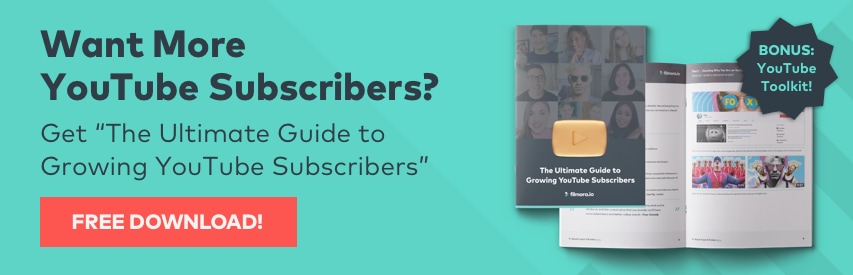Hvordan se YouTube-statistikk? [2022]
Lær hvordan du ser på YouTube-statistikk, og du kan utvide kanalen din raskere. Ved å ta hensyn til statistikken din, som er tilgjengelig gratis for hver YouTuber i Analytics delen av Creator Studio, vil du kunne se hvor vellykket de individuelle videoene dine er og gjenskape suksessen.
Informasjonen som er tilgjengelig for hver video inkluderer hvor mange nye abonnenter den tiltrakk seg og hvor mye seertid den har så langt (noe som er viktig hvis du vil tjene penger en dag). Ved å se på hvilke videoer som gir gode resultater på disse områdene, kan du finne ut hva du gjør riktig og gjenskape suksessen i fremtidige videoer.
- Slik ser du YouTube-statistikken din
- Tolke YouTube-seertidsrapporter
- Tolking av YouTube-interaksjonsrapporter
- Slik viser du andres YouTube-statistikk
Lag bedre YouTube-videoer med FilmoraTool for å få flere visninger
Som en av de beste videoredigeringsprogramvarene for YouTube, FilmoraTool gir mange maler og effekter med et intuitivt grensesnitt, som sparer mye tid. Etter redigering kan du laste opp videoen til YouTube direkte ved eksport. Last ned den gratis prøveversjonen nedenfor og begynn å lage YouTube-videoer med FilmoraTool.
Slik ser du YouTube-statistikken din
For å se YouTube Analytics, logg på YouTube-kontoen din og gå til Skaperstudio. Derfra klikker du på Analytics-fanen i menyen til venstre på skjermen.
For å sjekke hvilke av videoene dine som gir best resultater, klikk på Se tid etter Se tidsrapporter. Øverst på siden vil det være en graf over seertiden din generelt, og hvis du blar nedover vil du se en liste over videoene dine rangert etter seertid. De som gir best resultater vil være på toppen, og for å se mer statistikk relatert til disse høyytende videoene, klikker du bare på titlene deres. Etterpå vil du kunne klikke deg rundt i de forskjellige delene i Analytics og se rapporter knyttet til den spesifikke videoen du klikket på.
De to hovedtypene analyserapporter er seertidsrapporter og interaksjonsrapporter.
1. Tolke YouTube-seertidsrapporter
Å finne Se tidsrapporter du trenger bare å logge på Google-kontoen din, gå til Skaperstudio, klikk på analytics-fanen og klikk deretter på overvåkningstid. Du kan se seertiden for hver video på kanalen din, som er viktige data å ha fordi seertiden er den viktigste faktoren når det gjelder å rangere videoen din i søkeresultatene.
En seertidsrapport inkluderer den totale tiden videoen din, eller et utvalg av videoer, faktisk blir sett på. For å være sikker på at du bare publiserer kvalitetsvideoer, må du sørge for at seerne dine konsekvent holder seg til videoene dine og ser dem alle sammen, eller i det minste til halvveis. Seertid representerer en av de mest meningsfulle beregningene for å sikre at du engasjerer publikum.
YouTube Analytics kan nå vise seertiden for hver video du har produsert. Å se beregningene for hvor lenge folk faktisk ser på hver video du produserer, kan vise deg hva du har gjort riktig tidligere og hva du må gjøre mer av for å fortsette å øke seertiden.
Ved siden av seertiden kan du se gjennomsnittlig varighet individuelle seere ser på videoene dine. Den gjennomsnittlige prosentandelen av videoen din som blir sett vil vise frem områder der du kanskje sliter med videoinnholdet ditt. For eksempel, hvis et unormalt høyt antall seere klikker seg bort under introen din, er det sannsynligvis noe med det klippet som må endres.
I seertidsrapportene for individuelle videoer vil du kunne se data om hvor visningene dine kommer fra og hvilken demografi som ser mest. Hvor seerne dine ser på, når det gjelder desktop eller mobil, er også interessant data som er tilgjengelig i denne delen.
Klikk her for flere tips om øke synspunktene dine.
2. Tolking av YouTube-interaksjonsrapporter
Interaksjonsrapporter er relatert til handlingene seerne gjør – det vil si å abonnere på kanalen din, like videoene dine eller legge igjen kommentarer. Du kan finne interaksjonsrapporter i Creator Studio etter Analytics.
Interaksjonsrapporter kan deles inn i flere forskjellige rapporter som kan hjelpe deg med å bestemme den generelle ytelsen til YouTube-videoer. De viktigste interaksjonsrapportene du bør være interessert i inkluderer:
1. Abonnenter: Du kan finne omfattende data om abonnentene dine, som demografi, inkludert aldersgrupper og kjønn. Å lære mer om abonnentene dine kan hjelpe deg med å skreddersy innholdet ditt. Hvis du for eksempel finner ut at seerne for det meste er unge kvinner under 24 i USA, kan du undersøke hva som for tiden er populært blant unge kvinner under 24 i USA.
Vil du se antallet abonnenter i sanntid?
2. Liker og liker ikke: Liker og misliker er ikke en kraftig beregning når det kommer til søkemotorrangeringer, men de gir nyttig informasjon til skapere. Hvis du får mange misliker på en video, bør du se nærmere på hvorfor. Hvis du får mange likes på en video, kan det tyde på at du bør fokusere på å lage lignende innhold.
3. Spillelister: En seer som ser på en video i en spilleliste er mye mer sannsynlig å fortsette å se flere videoer fra den spillelisten, noe som gjør spillelister bra for veksten av kanalen din. Rapportene i denne delen hjelper deg med å finne ut hvilken av spillelistene dine som gir best resultater, noe som kan gi deg en ide om hvilke typer videoer eller videoemner som passer best hos seerne.
4. Kommentarer: Å lese kommentarer er en fin måte å finne ut hva seerne dine synes, men det er ikke alt de er gode for. Hvis seerne går tilbake til en video for å fortsette å snakke med deg eller andre seere, vil det øke visningene og seertiden. Hvis en video er spesielt god til å skape diskusjon, bør du finne ut hvorfor (dvs. ditt avmeldingsspørsmål) og fortsette å gjøre det.
5. Deling: Å finne ut hvor videoen din blir delt kan være viktig for å finne ut hvilke plattformer du bør være på i tillegg til YouTube. Hvis videoen din er delt og sett mye på Twitter, bør du vurdere å opprette en Twitter-konto for kanalen din.
6. Kort: Sporing av ytelsen til kortene dine vil hjelpe deg med å optimalisere dem for å lede trafikk mellom videoene dine. Ved å teste ut forskjellige tidsstempler for kort vil du finne de perfekte stedene å sette dem på. Ved å prøve forskjellige meldinger i kortene dine vil du lære hvordan du skriver ‘oppfordringer til handling’ som mobiliserer seerne.
Sluttskjermer: Sluttskjermer er avgjørende for å holde seerne på kanalen din. Rapporten over klikkfrekvensene til sluttskjermbildene dine er viktig for å hjelpe deg med å finne ut hvilke typer lenker som fungerer, og hvilken stil på sluttskjermbildet som er mest effektivt for deg. Er det mer sannsynlig at folk klikker når du snakker med dem gjennom sluttskjermen, eller når det er et statisk kort?
7. 360 varmekart rapporterer: En varmekartrapport fungerer spesielt med 360°-videoer hvis du velger å engasjere publikum med denne typen innhold. Å se YouTube-videostatistikk for 360° varmekart vil bidra til å vise områdene på videoen din som seerne er mest interessert i.
Slik viser du andres YouTube-statistikk
Hvis du vil sjekke ut statistikken til rivaliserende YouTube-kanaler (inkludert de mest abonnerte kanalene på YouTube), eller kanaler du er en fan av, prøv å bruke Sosialbladet. Social Blade er en av de mest pålitelige kildene til YouTube-data, og det kan faktisk være enklere å sjekke din egen grunnleggende statistikk der enn i Creator Studio noen ganger på grunn av deres enkle layout. Alt du trenger å gjøre for å komme i gang er å skrive inn navnet på en YouTube-kanal i søkefeltet. Du vil kunne se rapporter om daglige visninger, kanalvekst og til og med estimerte annonseinntekter (finn ut mer om hvordan du ser en kanals annonseinntekter her).
Nå som du vet hvordan du ser på YouTube-statistikk, hva vil du gjøre med dem?
Siste artikler